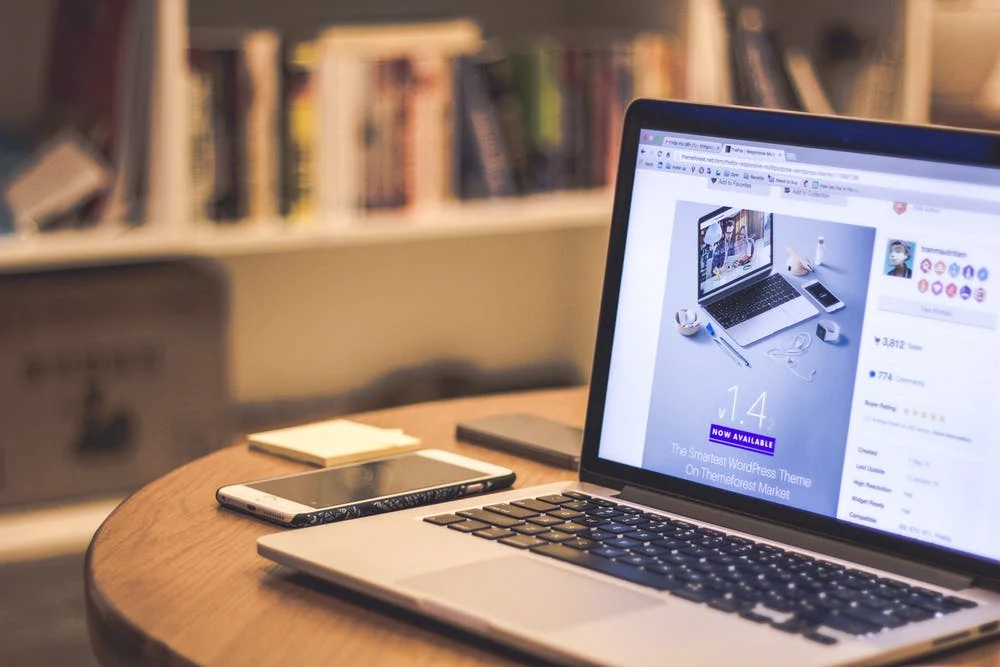Bagaimana cara membuat grafik Gantt di Excel? (2022 panduan)
Erica Chappell.
Mengelola Editor
Kami tidak tahu apakah Anda sudah memperhatikan, tetapi waktu adalahtidak pernahDi sisi Anda ketika ada banyak tenggat waktu dan tanggal jatuh tempo. 😠.
Rasanya seseorang baru saja bangun dan memutuskan bahwa satu jam akan berlalu secepat satu menit.
KeahlianTerengah-engahKeahlian
Namun, dengan perencanaan yang tepat dan a Gantt Chart. , Anda dapat mencegah hal ini terjadi.
Mau belajar Cara membuat grafik Gantt di Excel ?
Dalam artikel ini, kami akan menunjukkan kepada AndaCara membuat grafik Gantt di Excel, sorot beberapa templat, dan jelajahi kelemahannya. Kami juga akan menyoroti alat alternatif yang efisien untuk membuat grafik Gantt yang lebih baik.
Mari kita mulai.
Apa itu grafik Gantt?

Grafik Gantt seperti grafik bar mewah 📊 Anda gunakan untuk memvisualisasikan jadwal proyek Anda dari waktu ke waktu. Ini adalah teman ideal Anda untuk perencanaan proyek yang solid dan membantu Anda menghasilkan timeline yang akurat.
Apa yang disorot?
Ini membantu seorangmanajer proyekmembayangkan:
Ingin tahu lebih banyak tentang grafik ini? Melihatapa grafik Gantt dan bagaimana menggunakannyadan jelajahiContoh berbeda dari grafik Gantt .
Sayangnya, banyak orang menemukan grafik Gantt yang mengintimidasi ketika mereka sebenarnya sangat mudah digunakan.
Tidak hanya untuk manajer proyek dan pemangku kepentingan tetapiseluruhtim proyek.
Dan cara termudah untuk menaklukkan ketakutan ini adalah membuat bagan Gantt sederhana sendiri.
Catatan : Anda juga dapat membuat grafik Gantt di Microsoft PowerPoint danKata .
Bagaimana cara membuat grafik Gantt di Excel?

Salah satu cara paling umum untuk membiasakan diri dengan Gantt Charts adalah untuk membuat grafik Gantt di Excel.
Ikuti langkah-langkah untuk membuat bagan Gantt di Microsoft Excel yang secara visual mewakili rencana proyek Anda.
1. Buat tabel untuk data proyek Anda

Buka sebuahbaruFile Excel dan tambahkan data proyek Anda ke sana.
Karena grafik Gantt adalah semacam timeline, detail yang akan Anda tambahkan ke Excel Andaspreadsheet.harus mencakup:
Untuk contoh grafik Gantt ini, proyek kami adalah merancang situs web.
Jadi tabel data proyek akan terlihat seperti ini:
2. Tambahkan Grafik Bar Excel

Untuk membuat grafik Gantt, tambahkan aStacked Bar Chart.. Ini akan menjadi dasar bagan Gantt Anda.
Tetap di lembar kerja yang sama dan klik pada sel kosong.
Lalu pergi keRibbon Excel.dan pilih ..Memasukkantab.
Tempat ituturunDi bagian BARANG BARANG dan pilihBar bertumpukJenis bagan.
Kotak kosong akan muncul.
3. Tambahkan data ke bagan batang

Untuk menambahkan data ke bagan batang, klik kanan pada area grafik dan kemudian klikPilih Datadari menu konteks. ItuPilih Sumber DataKotak dialog terlihat seperti ini.
Pertama, Anda menambahkan tanggal mulai.
KlikMenambahkandi bawahEntri Legenda (Seri) .
ItuEdit SeriPop up akan muncul.
Demikian pula, tambahkan durasi juga diEntri Legenda (Seri) .
Grafik Excel Bar Stacked Excel Anda harus terlihat seperti ini.
Hal terakhir yang harus dilakukan sekarang adalah menambahkan tugas kesumbu vertikal. Untuk melakukannya, Anda harus mengedit sumbu horizontal.
BukaPilih Data Sumberkotak dialog lagi dan klikEditdibawahLabel sumbu horizontal (kategori) .
Kemudian, pilih berbagai tugas dan klik oke .
4. Format grafik

Data Anda sekarang pada chart bar bertumpuk dengan warna biru dan oranye.
Besar!
Langkah selanjutnya adalah membuatnya terlihat sepertilayakGantt Chart dengan memformatnya.
PadabiruBagian dari bilah Anda perlu mengklik kanan. Kemudian klikFormat Seri data .
Anda sekarang harus melihat opsi pemformatan di sebelah kanan layar Anda.
Temukan ..Mengisiopsi dan pilihTidak mengisi .
Lihat bagaimana itu mulai terlihat seperti grafik Gantt?! 🙌.
Tapi itu masih tidak benar.
Anda perlu membalikkan pesanan tugas proyek Anda dan membawa 'identifikasi tujuan' ke atas dan 'peluncuran situs web' ke bawah.
Bagaimana?
Klik kananpada sumbu vertikal untuk membukaFormat Axis Pane. .
Lalu di bawahOpsi sumbu , Periksa ✔️mengkategorikan dalam urutan terbalik .
Ini harus mengatur ulang tugas proyek Anda dengan benar.
Anda akan melihat bahkan penanda tanggal bergerak dari bawah ke atas, membuatnya terlihat lebih seperti bagan Gantt!
Akhirnya, Anda dapat merancang grafik Gantt Anda sesuai dengan preferensi Anda. Hanyaklik kananDi bar Gantt dan pilihFormat Seri datauntuk mendapatkan semua jenis opsi.
Isi warna, buat 3D, tambahkan bayangan ... apa pun yang Anda inginkan.
Ini dia.
Excel Gantt Chart Anda siap digunakan!
Tapi coba tebak?
Anda dapat melewati seluruh proses pembuatan grafik Gantt di Microsoft Excel dengan templat.
3 templat grafik Gantt Excel

SebuahTemplate excel.dapat membantu Anda melewati semua langkah ini dan membuat Anda mulai dengan pelacakan proyek segera!
Namun, menemukan templat bagan Gantt Excel tidak selalu mudah.
Jadi pilih saja opsi template dari daftar ini.
1. Templat Pelacakan Proyek Excel

Gunakan ini adalah templat Gantt Chart Excel untuk melacak tugas yang berbeda berdasarkan status, prioritas, perkiraan waktu, dll.
Unduh iniTemplat Pelacakan Proyek Excel .
2. Rilis Perencanaan Templat Bagan Gantt

Perlu bantuan dengan perencanaan rilis Anda?
Templat Excel Grafik Gantt ini harus melakukan pekerjaan.
Unduh iniRilis Perencanaan Templat Bagan Gantt .
3. Templat Trackforce Pelacakan Gantt Chart

Gantt Charts juga dapat membantu Anda mengelola beban kerja tim Anda, mendistribusikannya dengan lebih merata, dan umumnya meningkatkan koordinasi tim.
Templat Gantt Chart Excel ini harus melayani semua tujuan ini.
Unduh pelacakan tenaga kerja iniTemplat Bagan Gantt. .
Perlu bantuan dengan manajemen proyek Excel? Lihat kami Panduan Manajemen Proyek Excel .
Tentu, template membuat grafik Gantt lebih sederhana, tetapi merekabiasaCukup untuk kebutuhan Anda.
Mengapa?
Nah, Excel memiliki beberapa kekurangan yang signifikan yang tidak bisa Anda abaikan.
3 kelemahan dari grafik Gantt Excel

Spreadsheet bukanlah cinta pertama. 💔.
Dan membuat grafik Gantt di atasnya?
Terus terang, Anda bahkan tidak ingin mencoba.
Berikut adalah beberapa kekurangan yang akan menjelaskan mengapa membuat grafik Gantt Excel bukanlah pilihan yang ideal.
1. Tidak ada kemampuan alur kerja

Bagan Gantt seharusnya dibuatmanajemen proyekMudah dan Anda Workflow.jernih. Excel tidak dapat membantu Anda dengan keduanya.
Sayangnya, sebagian besar data Excel tidak memiliki fungsi di luar daftar potongan data.
Pada grafik Gantt Excel:
Anda melihat tren, kan?
2. Antarmuka tidak ramah pengguna

Mari kita hadapi itu. Excel terlihat b-o-r-i-n-g.
Yang Anda lihat adalah sel mikroskopis. Dan ketika Anda membuat grafik Gantt di atasnya, Anda mendapatkan grafik Gantt yang tampak membosankan. 🤷.
Pada dasarnya, Excel membutuhkan makeover.
Dan itu tidak terjadi dalam waktu dekat.
3. tidak intuitif

Dalam grafik Gantt Excel, Anda harus memberi makan data secara manual untuk membuat perubahan dalam grafik.
Itu menjengkelkan karena aplikasi lain di luar sana memungkinkan Anda memesan ulang timeline proyek dan dependensi tugas dengan seret dan drop sederhana.
Tapi inilah kabar baiknya, Anda tidak perlu menggunakan Excel untuk grafik Gantt Anda.
Anda dapat memeriksa iniAlternatif Excel., atau gunakan UDN Task Manager. , iturating tertinggiAlat produktivitas di dunia!
BONUS: Pelajari cara membuat Gantt Chart di Google Documents !
Buat grafik Gantt yang mudah diUDN Task Manager.

UDN Task Manager.adalahPerangkat Lunak Gantt Chart.impian Anda.
Coba sajaGantt Chart View.. Ini adalah pandangan sederhana dan fleksibel yang dapat Anda gunakan untuk:
Dan danUDN Task Manager.Bagan Gantt terlihat cukup cantik.
Lihat diri mu sendiri!
Excel Tepat Tentang Sekarang ...
Jadi bagaimana Anda menambahkanUDN Task Manager.Tampilan Grafik Gantt?
Ini dia, Anda Gantt Chart siap digunakan.
Tapi itu tidak semua ... 😜
Apa yang benar-benar membuat Gantt View Shine adalah kemampuannya untuk mengelola dependensi tugas.
Untuk mengatur dependensi, Anda hanya perlu menggambar garis di antara tugas.
Dan tugas penjadwalan ulang membutuhkan seret dan drop sederhana.
Tapi tunggu, ada lebih banyak ke grafik Gantt kami.
Gunakan untuk menghitungpath kritisdan persentase kemajuan dinamis dengan tindakan melayang sederhana.
UDN Task Manager.Grafik Gantt adalahbukansatu-satunya tempat untuk menciptakan jadwal yang kuat.
Kami juga punyaTampilan Timeline., kalau-kalau grafik Gantt tidak sesuai dengan gaya Anda.
Bagaimana mereka berbeda? Lihat cepat kami Gantt Chart vs. Linimasa artikel .
Bukan grafik Gantt atau timeline?
Bukan masalah.UDN Task Manager.memiliki banyak lainnyaTampilanuntuk memilih dari.
Beberapa dari mereka meliputi:
UDN Task Manager.mampu lebih banyak lagi!
Di sini ada beberapafituruntuk mengesankan Anda:
Excel tidak bisa memetakan!

Microsoft Excel mengesankan ketika datang ke entri data, pemformatan bersyarat, akuntansi, dll.
Tetapi sebagai grafik Gantt?
Ini tidak seefektif.
Sebaliknya, mengapa tidak hanya pergi untuk didedikasikan Perangkat Lunak Gantt Chart. SukaUDN Task Manager. !
NyaITUterakhirmanajemen proyekPerangkat lunak yang dapat Anda gunakan untuk membuat grafik Gantt yang tidak membutuhkan Anda untuk menjadi ahli.
Anda bahkan dapat membuat tugas,melacak kemajuan , Kelola Sumber Daya , Buat dokumendan spreadsheets, dll., Di siniUDN Task Manager. .
MendapatkanUDN Task Manager.Gratis hari iniDan perhatikan kemajuan proyek mencapai 100%, lebih cepat dari sebelumnya.